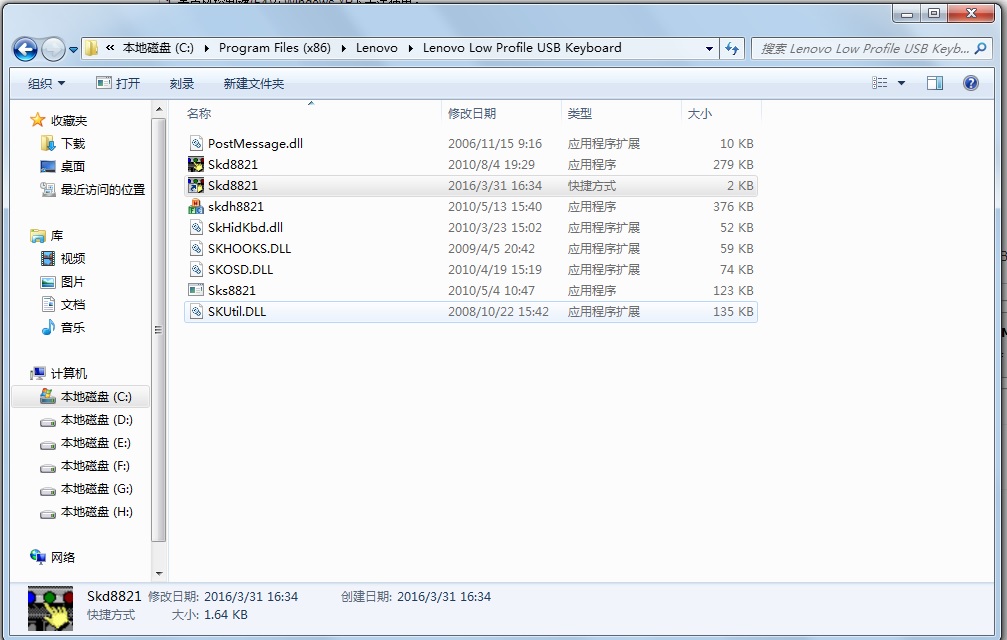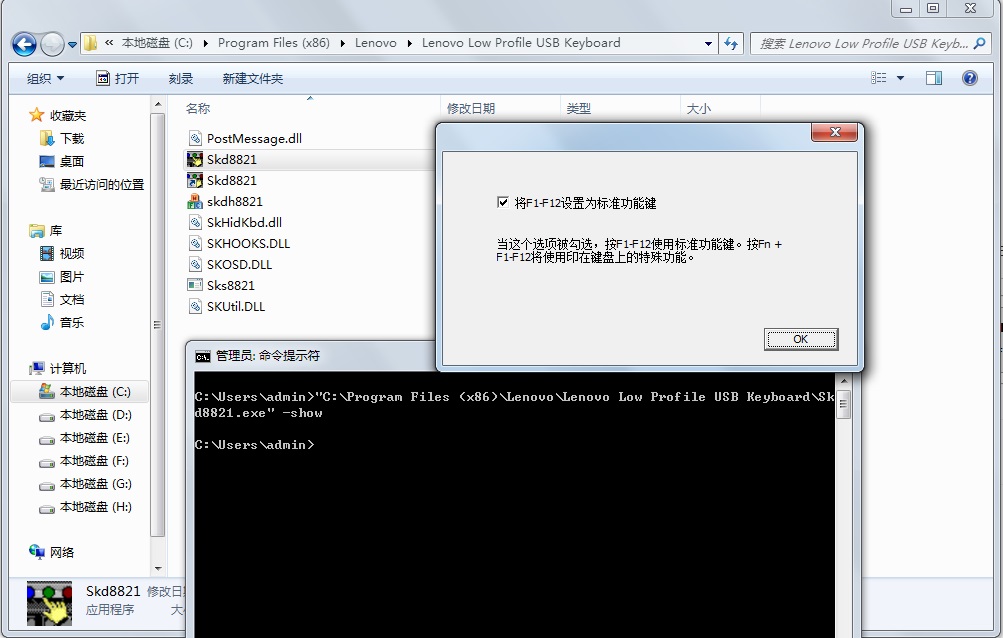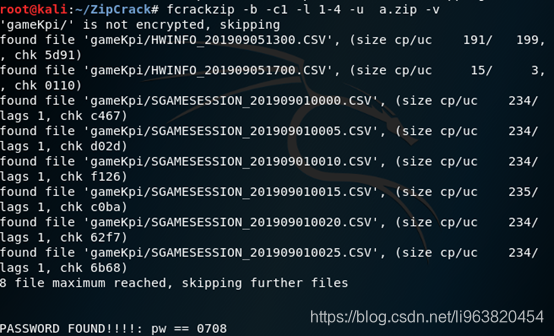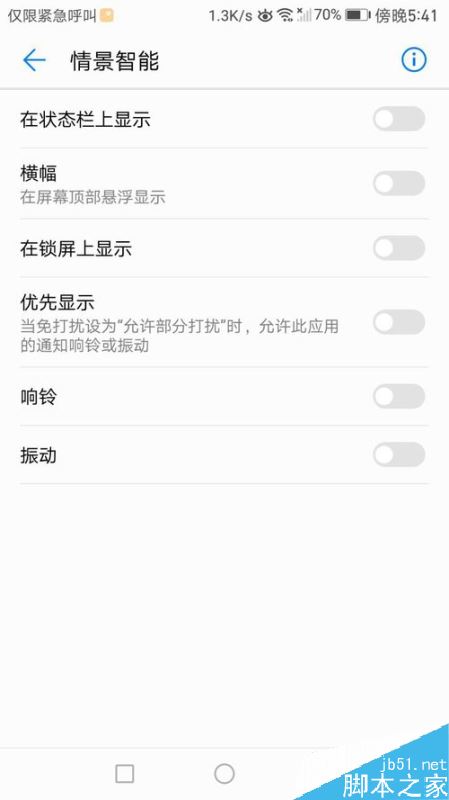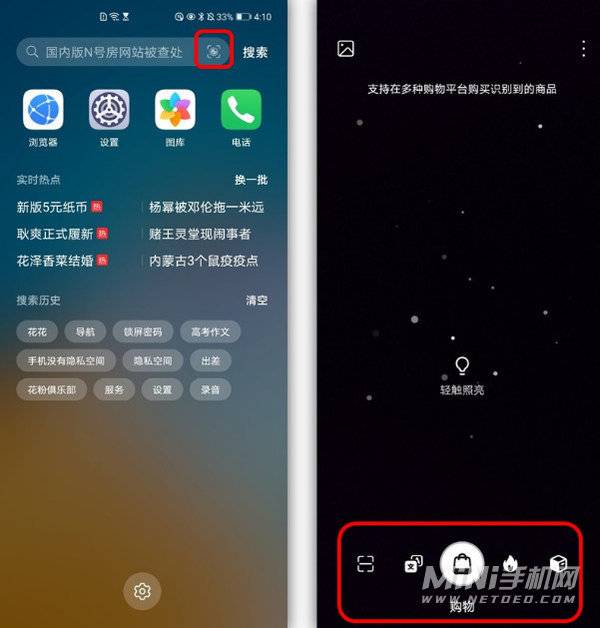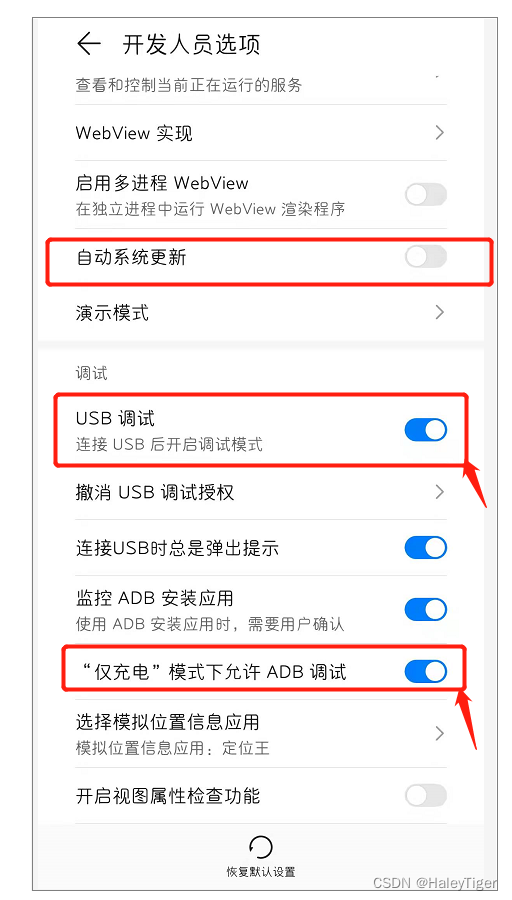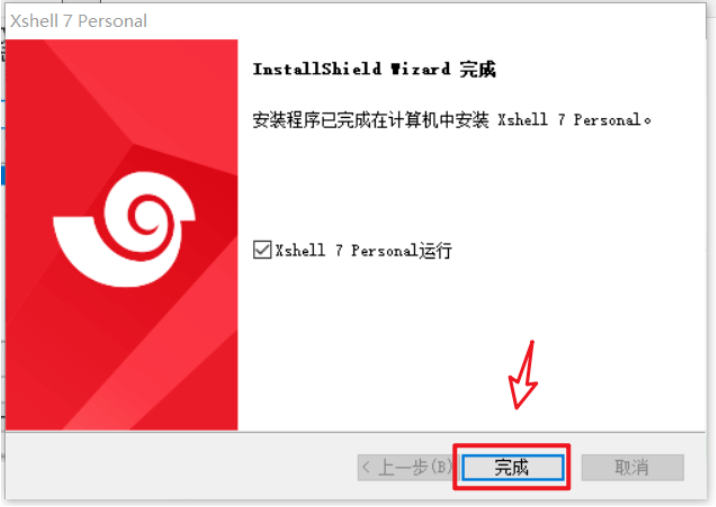如何关闭联想台式机电脑USB键盘的FN功能
现在很多单位配备的联想台式机所配的USB键盘,F1-F12系统下会默认为快捷键(功能键),而非F1-F12实际功能。可能会导致您在使用习惯上的不适应。
文章编号:39949 2011/10/18 5:10:15
|
|
|
|

键盘驱动安装目录:
X:\\LX_KEY\\Yangtian\\Low Profile Keyboard\\setup.exe
32位系统,点击此处下载1.08版
(支持Windows 7、Vista、XP系统),下载后双击为解压过程,在解压后的目录下双击setup.exe进行安装。)
64位系统,点击此处下载1.09版
(支持Windows 7 64位,Vista 64位,也可向下兼容32位系统),下载后双击为解压过程,在解压后的目录下双击setup.exe进行安装。)
Windows 8系统的驱动请点击此处下载
附:
自检过程:
在自检过程中按F1可正常进入BIOS,F9、F10均可正常使用;Fn+F1也可正常进入到BIOS,Fn+F9,Fn+F10均可实现正常功能。
启动过程:
在启动过程中按F2可进入拯救系统,F3可进入一键杀毒,F4可进入驱动与软件安装,F8可进入高级选项;若配合Fn使用效果相同。
Fn功能键只有在进入到系统后才生效。
成长引擎功能键:
键盘驱动卸载后按键盘的成长引擎快捷键无效,只有在安装驱动后才可以实现成长引擎快捷键的功能。
如果将功能键盘接到非扬天主机上后还可以使用功能键控制,若要使用标准功能依然需要按Fn+F1-F12实现。
备注:
1. 麦克风控制键(F4)在Windows XP下无法使用。
2. 驱动不支持Windows XP 64 bit 系统。
3. 如果安装驱动后仍然无法更改回F1-F12,请检查您是否安装了某些安全软件,请退出安全软件后尝试驱动是否起作用。
键盘为免驱动设计,可以在其它机器上正常使用功能键。
在系统下默认为功能键盘,其中F1-F12的功能如下:
| F1 | F2 | F3 | F4 | F5 | F6 |
| 静音 | 音量减小 | 音量放大 | 麦克风静音 | 待机 | 锁定 |
| F7 | F8 | F9 | F10 | F11 | F12 |
| 搜索 | 资源管理器 | 打印 | 上一首 | 播放/暂停 | 下一首 |
[HKEY_CURRENT_USER\Software\LTON_HIS\Lenovo Slim USB Keyboard]
"ZeroForHotkey"=dword:00000001